Los Blu-ray son conocidos por su excepcional calidad de video y audio, lo que los convierte en una excelente opción para los coleccionistas de películas. Sin embargo, los medios físicos, como los discos Blu-ray, son susceptibles a daños, lo que puede provocar la corrupción de datos. Además, se requiere un reproductor compatible para reproducir contenido Blu-ray. Copiar Blu-rays en Mac te permite liberar tus películas y hacerlas accesibles en cualquier dispositivo. Pero el proceso tiene sus requisitos. La mayoría de los discos Blu-ray están cifrados, lo que requiere un software dedicado para eludir estas protecciones. Esta publicación te mostrará los mejores métodos para... copiar Blu-rays en MacDe esta forma, puedes reproducir películas directamente en tu Mac sin necesidad de un disco físico. Además, puedes tener una copia de seguridad que puedes guardar en un disco duro o en la nube para verlas más tarde.

- Método 1. Copiar Blu-ray en Mac con Blu-ray Master (el mejor método)
- Método 2. Copiar Blu-ray en Mac con HandBrake
- Método 3. Copiar Blu-ray en Mac con Leawo Blu-ray Ripper
Camino 1Copiar Blu-ray en Mac con Blu-ray Master (el mejor método)
Blu-ray Master Extractor de Blu-ray gratuito es una de las herramientas de élite para copiar Blu-ray con Mac Sistema operativo 10.12 o superior. Este software gestiona eficazmente cualquier protección anticopia y omite los códigos de región de Blu-ray. Está diseñado para descifrar, ripear y convertir Blu-ray a más de 500 formatos digitales. Incluye preajustes de vídeo, audio y dispositivos como MP4, MKV, MP3, WMA, iDevices, Android, etc.
Además de los discos Blu-ray estándar, admite Blu-ray 3D, Blu-ray 4K, carpetas BDMV y archivos ISO. Además, Blu-ray Master Free Blu-ray Ripper admite la personalización de pistas de audio externas y subtítulos. También permite combinar varios títulos en un solo archivo o seleccionar títulos específicos para la conversión. Además, ofrece un editor de vídeo integrado con herramientas de edición esenciales, como recortador, recortador, efectos y más.
A continuación te explicamos cómo copiar Blu-ray en Mac usando Blu-ray Master Free Blu-ray Ripper:
Paso 1. Primero, debes descargar Blu-ray Master Free Blu-ray Ripper gratis. Instálalo en tu Mac y completa el proceso de instalación. Una vez finalizado, inserta el disco Blu-ray en la unidad e inícialo.
Descarga gratis
Para ventanas
Descarga segura
Descarga gratis
para MacOS
Descarga segura
Paso 2. Haga clic en el Cargar disco En el panel de navegación superior derecho, presione el botón para cargar el contenido del Blu-ray. También puede hacer clic en el menú desplegable y seleccionar "Cargar carpeta BD" para importar una carpeta BDMV. A continuación, se analizará el contenido del Blu-ray y se mostrará la lista de títulos disponibles.
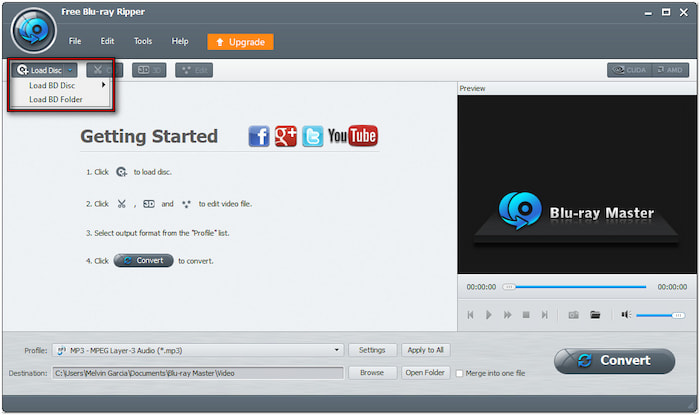
Paso 3. Antes de comenzar a copiar, Blu-ray Master Free Blu-ray Ripper ofrece funciones de edición opcionales. Puedes hacer lo siguiente:
AcortarUsa la herramienta Recortar para recortar escenas como créditos iniciales, resúmenes de películas anteriores, versiones del director, etc. Arrastra los controles izquierdo y derecho para seleccionar la parte exacta que quieres conservar. De lo contrario, introduce manualmente las horas de inicio y fin para recortar escenas específicas.
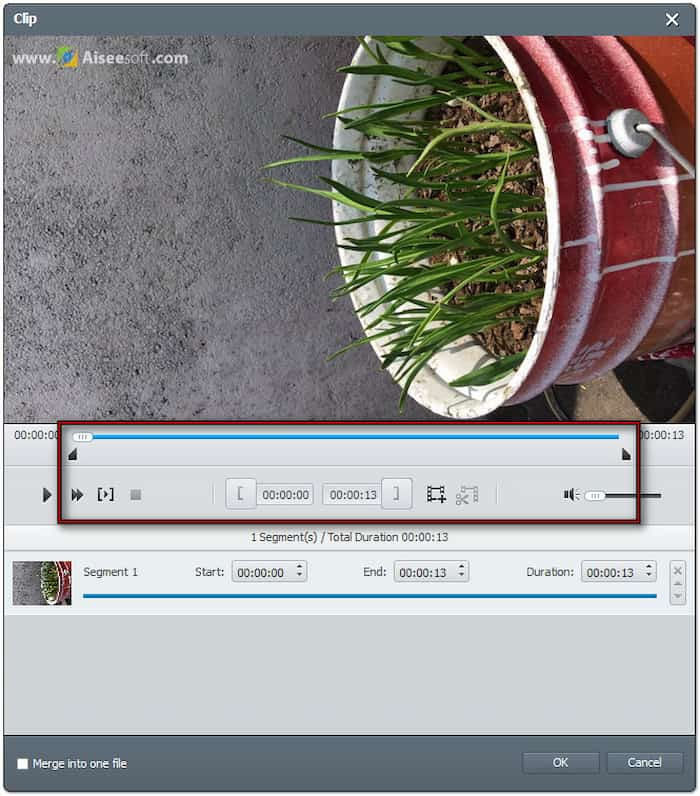
CultivoUsa la herramienta Recortar para ajustar el encuadre del video eliminando los bordes. Puedes elegir entre 16:4 y 4:3 o ajustar el encuadre libremente. También puedes seleccionar un modo de zoom para eliminar las barras negras en las películas de pantalla ancha. Las opciones incluyen formato Letterbox, Medio, Pan & Scan y Completo.
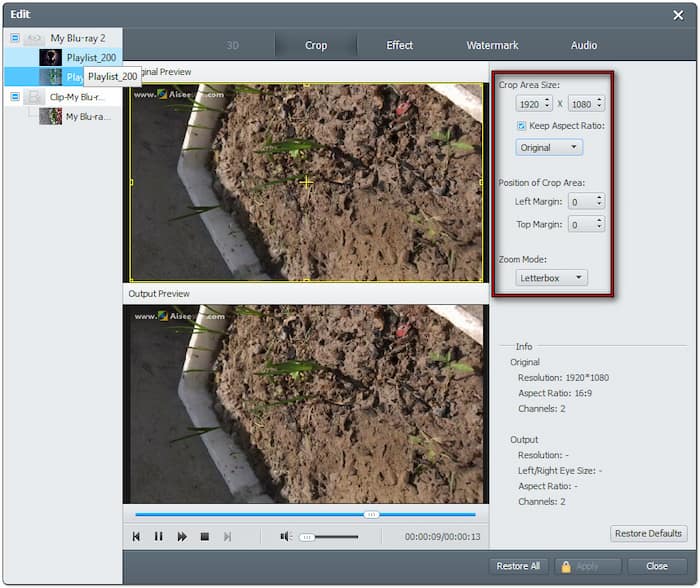
EfectoUtilice la herramienta Efecto para ajustar la apariencia del video configurando los efectos. Modifique el Brillo para aumentar o disminuir la luminosidad del video y el Contraste para realzar las áreas oscuras o claras. También puede modificar la Saturación para ajustar la intensidad del color y el Tono para la corrección de color.
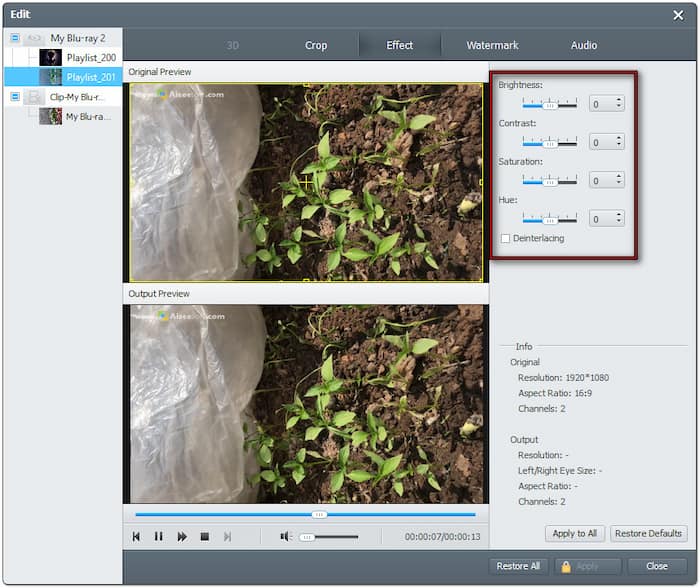
FiligranaUsa la herramienta Marca de agua para añadir una marca de agua personalizada de texto o imagen al contenido del Blu-ray. Puedes ajustar la posición, el tamaño y la transparencia de la marca de agua si es necesario. Es útil si quieres personalizar los vídeos.
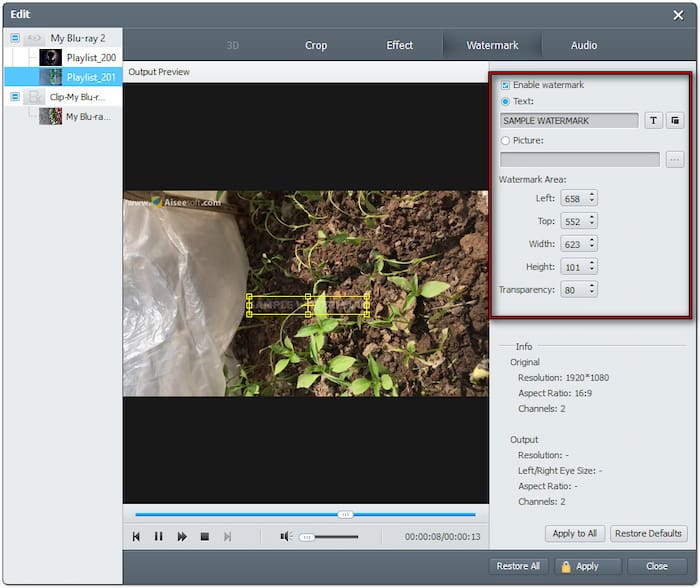
AudioUse la herramienta Audio para ajustar el volumen del contenido Blu-ray. Puede subirlo a 200% para que el audio sea más audible. Mejorar los diálogos o corregir las pistas con bajo volumen en las películas Blu-ray es beneficioso.
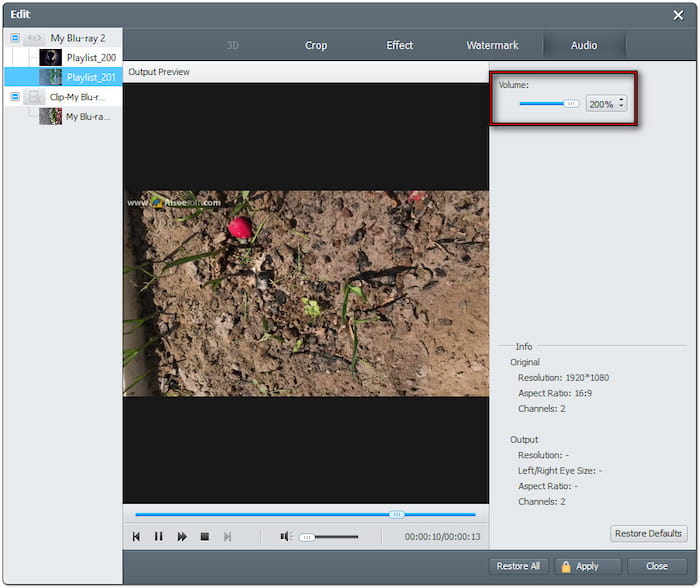
Etapa 4. Ahora, muévete a la Perfil y seleccione su nuevo formato de salida. Recomiendo elegir el formato MP4, ya que es compatible con la mayoría de reproductores y dispositivos. Sin embargo, puede seleccionar MKV para obtener archivos de alta calidad si le preocupa la calidad de video.
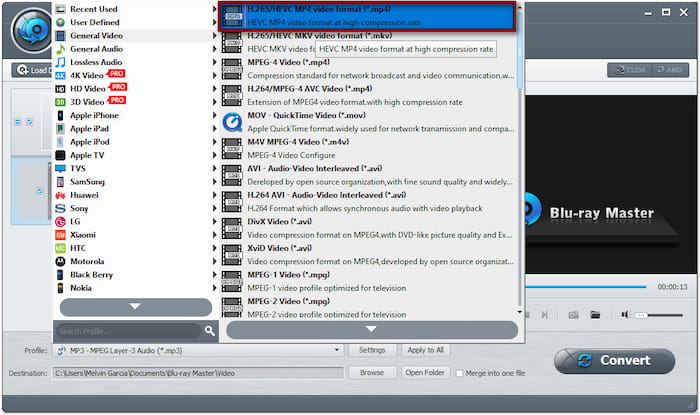
Paso 5. Después de configurar todo, haga clic en Explorar para seleccionar una ruta de destino para el Blu-ray copiado. Luego, haga clic en Convertir Para iniciar el proceso de copia de Blu-ray, el software descifrará automáticamente el Blu-ray y extraerá el archivo para su conversión.
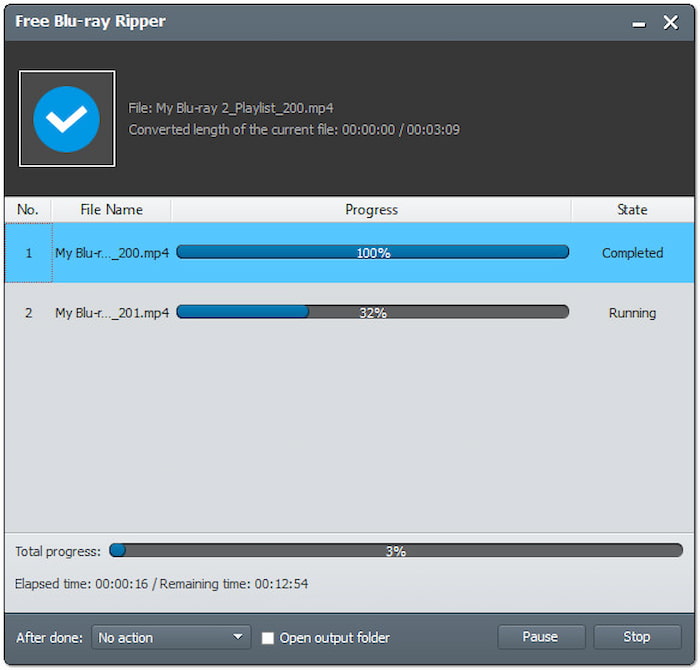
Mi veredicto:
Blu-ray Master Free Blu-ray Ripper me pareció la herramienta más fácil de usar. Me sorprendió cómo la calidad del video y el audio se mantiene intacta durante el proceso de extracción. Al ser una herramienta gratuita, me impresionó que no tenga marcas de agua en la película extraída.
Camino 2Copiar Blu-ray en Mac con HandBrake
Freno de mano Es un transcodificador multimedia muy popular que puede convertir Blu-rays a MP4, MKV y WebM. Ofrece amplias opciones de personalización, lo que permite ajustar los ajustes preestablecidos de video, las dimensiones, el codificador, la calidad, etc. Sin embargo, debe saber que HandBrake no puede ripear Blu-rays cifrados por sí solo. En otras palabras, primero necesita herramientas adicionales para descifrar el disco.
A continuación te explicamos cómo copiar Blu-ray en Mac con HandBrake:
Paso 1. Dado que HandBrake no puede copiar discos Blu-ray cifrados, debe eliminar el cifrado con MakeMKV. Consiga su disco Blu-ray e introdúzcalo en su unidad externa de Blu-ray. Abra MakeMKV y seleccione su controlador de Blu-ray en la lista. Fuente Sección para copiar. Seleccione una ruta de destino y haga clic. HacerMKV para transferir el disco Blu-ray al formato MKV.

Paso 2. Después de descifrar el disco Blu-ray, abra HandBrake en su Mac. Haga clic en Fuente abiertaSeleccione Archivo y localice el archivo MKV creado por MakeMKV. Si necesita copiar una sección específica del contenido del Blu-ray, haga clic en el campo Título para seleccionar el título deseado.
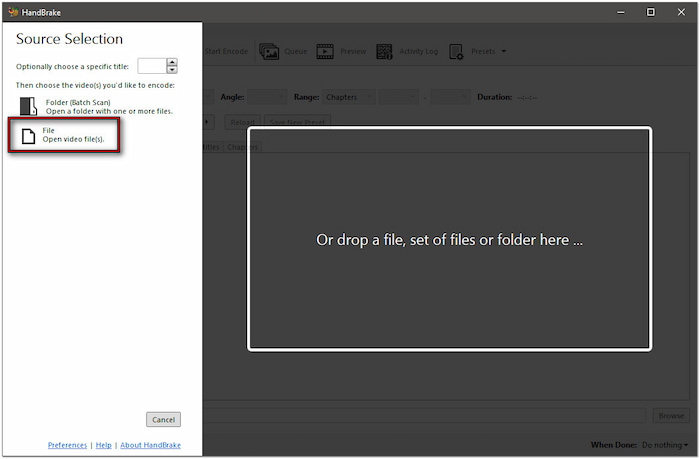
Paso 3. Seleccione un ajuste preestablecido de calidad de video según sus necesidades en el campo Preestablecido. El valor predeterminado es Rápido 1080p30, pero Super HQ 1080p30 Surround ofrece la mejor calidad. Tenga en cuenta que seleccionar ajustes preestablecidos de video Super HQ implicará un mayor tiempo de conversión.
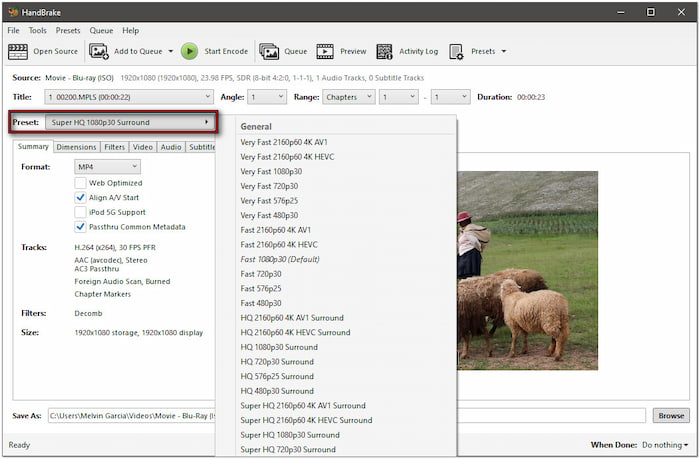
Etapa 4. Vaya a la pestaña Resumen, haga clic en el menú desplegable Formato y seleccione MP4. Si lo desea, vaya a la pestaña Vídeo para configurar el codificador, la calidad y la velocidad de fotogramas. Una vez finalizada la configuración, haga clic en Iniciar codificación Para iniciar la extracción y conversión de Blu-ray. Recuerde que, según la configuración de calidad del video, el proceso puede tardar un poco.
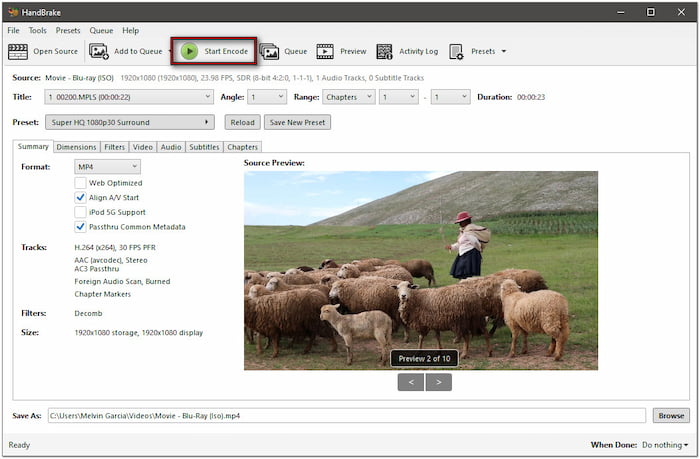
Mi veredicto:
HandBrake es una opción gratuita, pero me resultó menos práctica porque no es compatible con el descifrado de Blu-ray de forma nativa. Tuve que instalar software adicional para evitar las protecciones anticopia. Además, reduce la calidad de mi Blu-ray a 720p con la misma configuración.
Camino 3Copiar Blu-ray en Mac con Leawo Blu-ray Ripper
Destripador de Blu-ray Leawo Es un software completo con varias herramientas, incluyendo Blu-ray Ripper. Este software permite copiar y convertir Blu-ray a más de 180 formatos, incluyendo video y audio. Incluye una función de descifrado integrada, que no requiere descarga de software adicional. Sin embargo, la versión de prueba solo permite copiar 5 minutos de contenido.
A continuación te explicamos cómo copiar un Blu-ray en Mac usando Leawo Blu-ray Ripper:
Paso 1. Toma tu disco Blu-ray, colócalo en la unidad y ejecuta Leawo Blu-ray Ripper. Al abrir el software, accederás a la pestaña Inicio. Ve a la pestaña Convertir y haz clic en... Agregar UD/Blu-ray/DVD para agregar el disco Blu-ray desde su unidad.
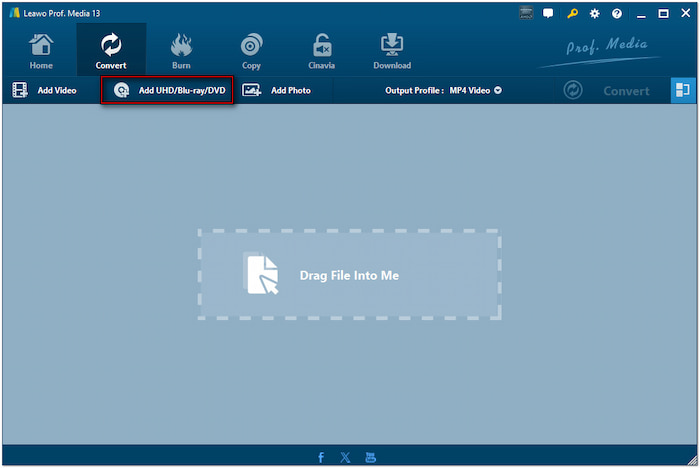
Elija entre tres modos de carga de contenido Blu-ray: Película completa, Película principal y Modo personalizado. Seleccione Películas completas para cargar todos los títulos, Película principal para cargar solo el principal o Modo personalizado para seleccionar títulos específicos para copiar.
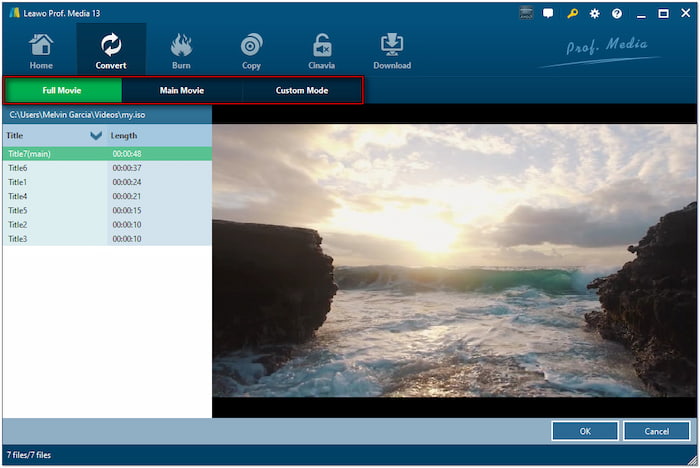
Paso 2. Por defecto, Vídeo MP4 Es el perfil de salida seleccionado. Para elegir un formato diferente, haga clic en la flecha desplegable junto a él. Luego, haga clic en el botón Cambiar para acceder a otros formatos disponibles. Si prefiere este formato, haga clic en Editar para configurar los ajustes de salida.
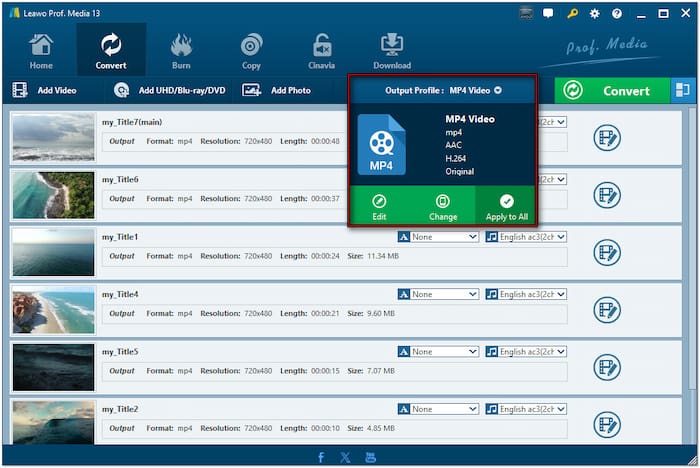
Paso 3. Tras finalizar el formato y la configuración de salida, haga clic en el botón Convertir. En el panel lateral emergente, especifique un destino haciendo clic en el campo Guardar en. A continuación, haga clic en el botón Convertir para descifrar y... convertir el Blu-ray en el formato elegido.
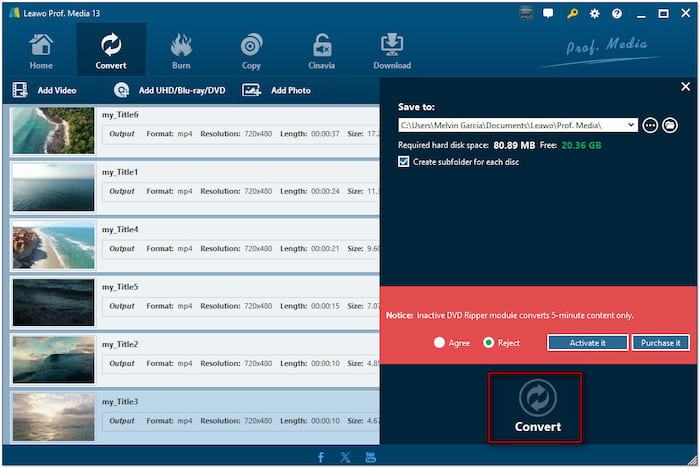
Mi veredicto:
En comparación con HandBrake, Leawo Blu-ray Ripper admitía una mayor cantidad de formatos de salida. Aprecié su capacidad para convertir Blu-ray a varios formatos y personalizar la configuración de salida. Sin embargo, la versión gratuita está limitada a copiar solo 5 minutos de contenido.
Conclusión
Saber cómo ripear Blu-ray en Mac es una forma eficaz de proteger tus colecciones de cualquier daño. Además, te permite disfrutar de tus películas en cualquier dispositivo sin necesidad de un disco. Aunque existen varios métodos, Blu-ray Master Free Blu-ray Ripper es la mejor herramienta. A diferencia de otros programas, incluye descifrado integrado y ofrece acceso ilimitado. No te arriesgues a que tu colección de Blu-ray se dañe. ¡Descarga Blu-ray Master Free Blu-ray Ripper y convierte tus discos a formatos digitales hoy mismo!


